روش های سریع و آسان برای سفید کردن دندان ها با استفاده از فتوشاپ
دانشمند ۴ ماه پیش
به راحتی می توان با استفاده از نرم افزار Adobe Photoshop اقدام به سفید کردن و درخشان سازی دندان های خود نمود. این برنامه کاربردی و قدرتمند، امکانات متنوعی را در اختیار کاربران قرار می دهد که به واسطه آن می توان تصاویر را ویرایش و بهبود بخشید. به عنوان مثال، با بهره گیری از ابزارهای تنظیم رنگ و روشنایی موجود در این نرم افزار، می توان به سادگی به فرایند سفید کردن و درخشان سازی دندان ها پرداخت و نتایج مطلوبی را حاصل نمود. بدین ترتیب، افراد می توانند با استفاده از قابلیت های متنوع Adobe Photoshop، ظاهر دندان های خود را به نحو مطلوبی ارتقا بخشند.
روش های متنوعی برای روشن سازی رنگ دندان ها موجود است. از راهکارهای خانگی ساده گرفته تا روش های پیشرفته ی دندان پزشکی. اما بدون شک هیچ کدام به اندازه ی سفید کردن دندان ها با استفاده از نرم افزار Adobe Photoshop سریع و مقرون به صرفه نیست! در این راهنما، نحوه ی سفید کردن دندان ها در فتوشاپ با طی چند مرحله ساده را به شما معرفی خواهیم کرد.
سفیدی دندان با فتوشاپ
ابتدا تصویر زیر با عنوان یک مثال در نظر بگیرید و آن را توسط Adobe Photoshop باز کنید.

تغییر رنگ دندان ها با فتوشاپ
در منوی Layer از قسمت New Adjustment Layer بر روی Vibrance کلیک کنید و در پنجره ی بازشده بر روی OK کلیک کنید.

تغییر رنگ دندان ها با فتوشاپ
اکنون در پنل Properties، گزینه ی Vibrance را بر روی 60- تنظیم نمایید.
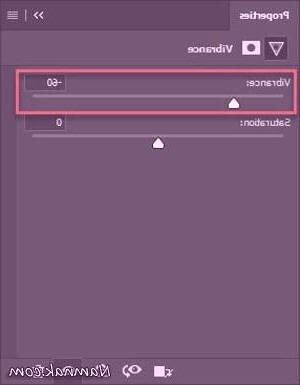
تغییر رنگ دندان ها با فتوشاپ
حال (ترفندستان) در پنل Layers بر روی Layer Mask این لایه کلیک کنید.
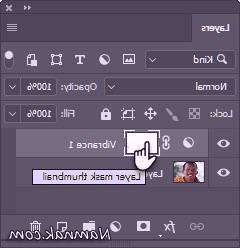
تغییر رنگ دندان ها با فتوشاپ
اکنون در پنل Properties بر روی دکمه ی Invert کلیک کنید.
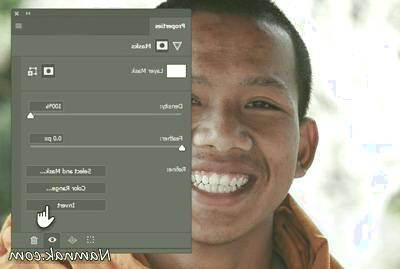
تغییر رنگ دندان ها با فتوشاپ
اکنون بر روی عکس کمی Zoom کنید. در قسمت ابزارها Brush Tool را انتخاب کنید و سایز آن را تنظیم نمایید. سپس شروع به حرکت دادن این ابزار بر روی دندان ها کنید تا به طور طبیعی شروع به سفید شدن کنند.